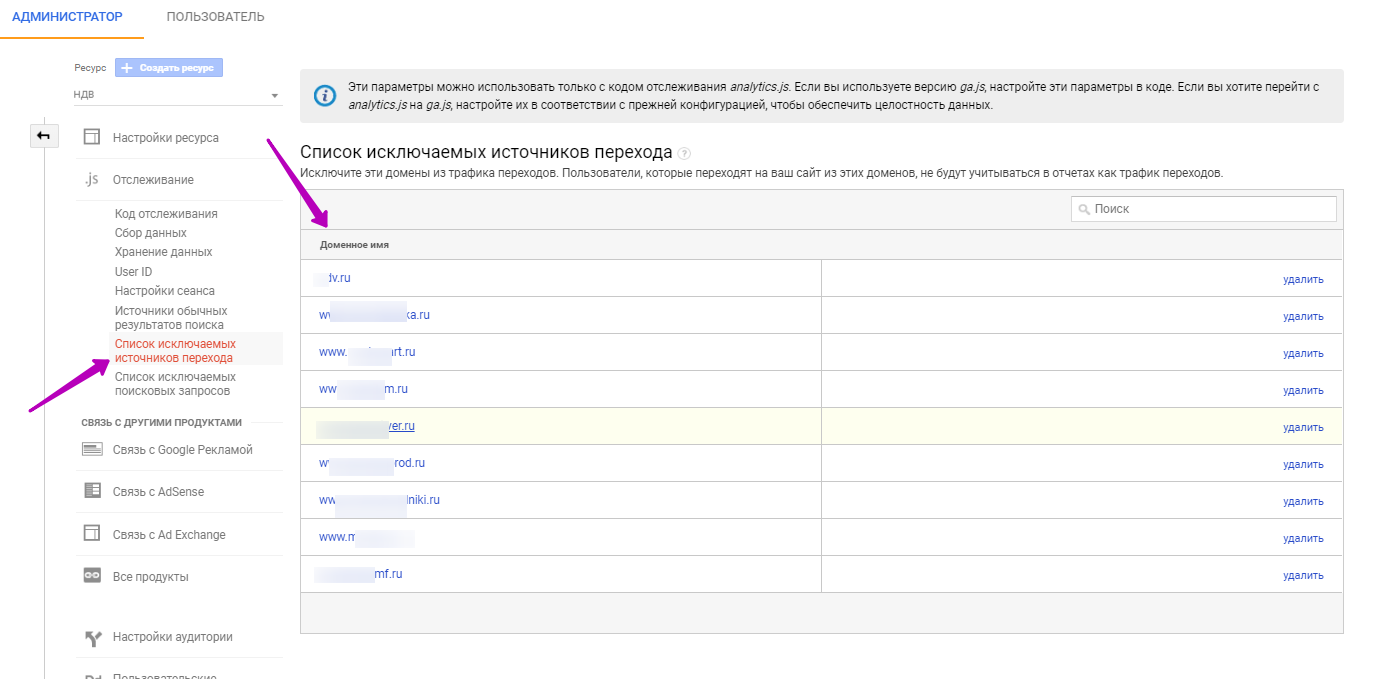Как исключить технические источники перехода в Google Analytics
Как исключить технические источники перехода в Google Analytics
Настраивается в Google Analytics в случае, если на вашем сайте настроен, например, переход на сайт платежной системы при совершении покупки. В таком случае последним переходом будет служить именно переход с сайта платежной системы и будет не ясно откуда именно пришёл клиент. Чтобы в Google Analytics были отображены данные фактического источника перехода на сайт, нужно исключить источник перехода с сайта платежной системы.
Как добавить источники трафика переходов:
1. Войдите в аккаунт Google Analytics.
2. Нажмите Администратор.
3. В раскрывающемся меню в столбце АККАУНТ выберите аккаунт, содержащий нужный вам ресурс.
4. В раскрывающемся меню в столбце РЕСУРС выберите ресурс.
5. Нажмите Код отслеживания.
6. Выберите Список исключаемых источников перехода.
7. Чтобы добавить домен, нажмите ДОБАВИТЬ ИСКЛЮЧЕНИЯ ИСТОЧНИКОВ ПЕРЕХОДОВ.
8. В поле Домен введите имя домена.
9. Нажмите Создать, чтобы сохранить изменения.
Исключение источников перехода особенно полезно, если вы используете междоменное отслеживание. При взаимодействии пользователя с несколькими доменами в рамках одной сессии в этом случае регистрируется только одна сессия.